Mi és partnereink cookie-kat használunk az eszközökön lévő információk tárolására és/vagy eléréséhez. Mi és partnereink az adatokat személyre szabott hirdetésekhez és tartalomhoz, hirdetés- és tartalomméréshez, közönségbetekintéshez és termékfejlesztéshez használjuk fel. A feldolgozás alatt álló adatokra példa lehet egy cookie-ban tárolt egyedi azonosító. Egyes partnereink az Ön adatait jogos üzleti érdekük részeként, hozzájárulás kérése nélkül is feldolgozhatják. Ha meg szeretné tekinteni, hogy szerintük milyen célokhoz fűződik jogos érdeke, vagy tiltakozhat ez ellen az adatkezelés ellen, használja az alábbi szállítólista hivatkozást. A megadott hozzájárulást kizárólag a jelen weboldalról származó adatkezelésre használjuk fel. Ha bármikor módosítani szeretné a beállításait, vagy visszavonni szeretné a hozzájárulását, az erre vonatkozó link az adatvédelmi szabályzatunkban található, amely a honlapunkról érhető el.
Hogyan állítsd be a Game Center-t a barátaid számára
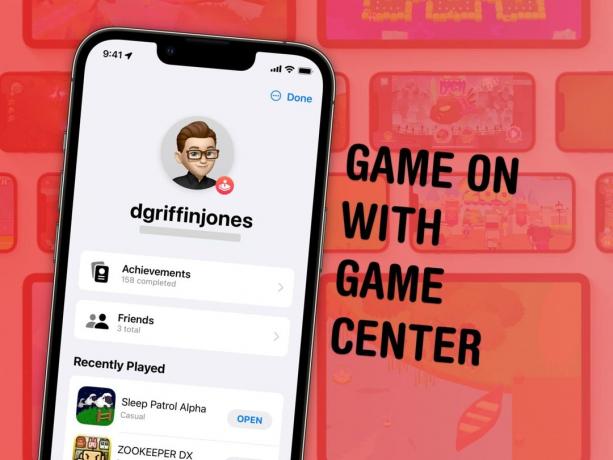
Kép: Apple/D. Griffin Jones/Mac kultusza
Az Apple Game Center szolgáltatása lehetővé teszi, hogy versenyezzen barátaival, és megszerezze az általa játszott játékokban elért eredményeket. Megnézheti, hol helyezkedsz el a barátaid között – és világszerte. Az Eredmények lapon egy listát kapsz azokról a küldetésekről, amelyeket el kell végezned, hogy bizonyítsd a játék mesterségét. Akár élő többjátékos játékokat is játszhat az összes különálló eszközén a SharePlay használatával.
Egészen iOS 10-ig, Game Center külön alkalmazásként létezett iPhone-on és iPaden, ami megkönnyítette a kezelését. Hogyan kezeli most Game Center-fiókját? Milyen lehetőségei vannak? Hogyan adsz hozzá barátokat?
Game Center felhasználónév és profil beállítása és szerkesztése
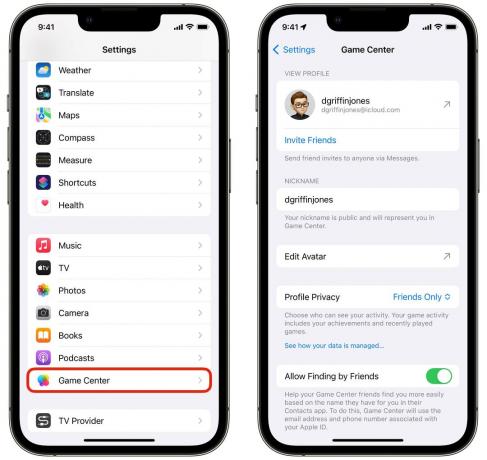
Képernyőkép: D. Griffin Jones/Mac kultusza
Ha be szeretné állítani a Game Centert iPhone-ján, lépjen a következő helyre: Beállítások, majd görgessen lefelé (elég messzire), hogy megérintse a lehetőséget Játék Központ. szüksége lesz rá jelentkezzen be az Apple ID-jával ha még nem tetted meg.
Koppintson a nevére felül a profil megtekintéséhez.
Koppintson a Becenév felhasználónév beállításához. Egyedinek kell lennie, de bármikor megváltoztathatja.
Profil adatvédelem beállítja, hogy a profilod mennyire legyen nyilvános. Ez magában foglalja a nemrég játszott játékokat és az Ön eredményeit. Bár a teljes barátlistád soha nem nyilvános, néhányuk megjelenhet. Például egy olyan jutalom, amely így szól: „Megütötted [egy barátod] pontszámát” egy olyan játékban, amelyben mindketten játszanak, megjelenhet a tevékenységedben a barátod profiljára mutató linkkel.
Ha nem szeretné, hogy az ismerősei nyilvános információk legyenek, a legjobb, ha biztonságosan játssza le, és állítsa be a Profil adatvédelmét Csak barátok. Ha nem szeretnéd, hogy bárki megtudja, milyen játékokkal játszol, állítsd be Csak te.
Ismerősök általi keresés engedélyezése lehetővé teszi, hogy ismerősei megtalálják a profilját, és meghívót küldenek a csatlakozásra, ha rendelkeznek az Apple ID-hez tartozó telefonszámával vagy e-mail címével.
Kérések csak a kapcsolattartóktól elrejti a barátkozási kéréseket azoktól a személyektől, akik nincsenek benne a te kapcsolatokat. Ha mindkettő engedélyezve van, csak akkor kaphat meghívót, ha mindketten rendelkeznek a megfelelő kapcsolatfelvételi adatokkal. Ez nagyon hasznos, ha olyan cikket ír a Game Centerről, amelyet több ezer ember fog olvasni az elkövetkező években, és nem szeretné, hogy idegenek kérései spammeljenek.
Közeli játékosok lehetővé teszi, hogy helyi többjátékos játékokat játsszon barátaival. Csatlakozzon a barátaihoz lehetővé teszi a játékok számára, hogy használják a barátlistáját.
Adj hozzá barátokat a Game Centerhez
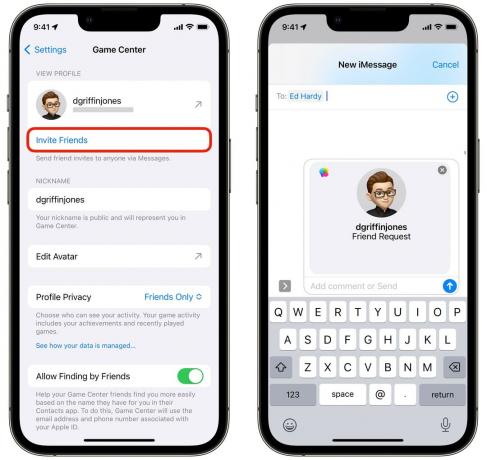
Képernyőkép: D. Griffin Jones/Mac kultusza
Ismerős hozzáadásához lépjen ide Beállítások > Játékközpont (elég messzire le kell görgetnie), és érintse meg Meghívja barátait.
Írjon be egy nevet a névjegyei közül, vagy egy telefonszámot vagy e-mail címet. Ugyanazt a számot vagy e-mail-címet kell megadnia, amelyet a személy Apple ID-jához használ. A legtöbb embernek ez az egyetlen telefonszáma, valamint egy @icloud.com vagy @gmail.com végződésű e-mail cím.

